Päästä alkuun
esittely
iPhone Cleanerin avulla voit puhdistaa iPhonen perusteellisesti. Voit vapauttaa tallennustilaa pyyhkimällä roskapostitiedostot, pyyhkimällä sovellukset, pyyhkimällä suuret tiedostot ja siivoamalla kuvat. Voit myös poistaa kaikki tiedot yhdellä napsautuksella. Tämä sivu näyttää, kuinka voit käyttää tätä iPhone Cleaner -sovellusta iPhonen puhdistamiseen.
Osa 1. Näytä iPhone-tallennustila
Vaihe 1 Lataa, asenna ja käynnistä Aiseesoft iPhone Cleaner ilmaiseksi tietokoneellasi. Rekisteröidy sähköpostiosoitteesi ja meiltä saamasi rekisteröintikoodin avulla.
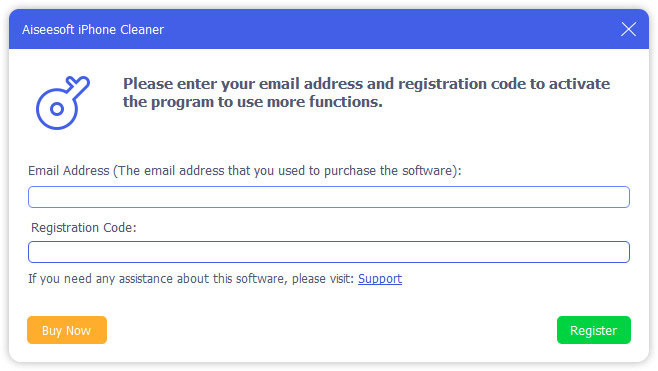
Vaihe 2 Liitä iOS-laite tietokoneeseen USB-kaapelilla. Puhelimesi näytössä näkyy ilmoitus, ja voit napauttaa Luottamus luottaa tietokoneeseen. Syötä sitten laitteen salasana luottaa tietokoneeseen.

iPhone Cleaner tarvitsee uusimman iTunesin asennettuna tietokoneellesi. Voit asentaa iTunesin Applen virallisilta verkkosivustoilta.
Vaihe 3 Sitten voit tarkastella iPhonen tallennustilaa, mukaan lukien käytetty tila, käytettävissä oleva tila ja kapasiteetti. Voit napsauttaa Lisätietoja saada lisää iPhone-tietoja ja kopioida ne leikepöydälle.

Vaihe 4 Napauta Pikaskannaus -painiketta ja ohjelma etsii tilaa puhdistusta varten. Täällä voit tarkastella iPhonellesi viemiesi roskapostitiedostojen, sovellusten, suurten tiedostojen ja valokuvien tallennusta.

Osa 2. Puhdista iPhone
1. Poista roskapostitiedostot
Vaihe 1 Löytää Poista roskapostitiedostot Vaihtoehto ja napsauta pyyhkiä -painiketta nähdäksesi roskapostitiedostot iPhonessa. Voit myös napsauttaa vieressä olevaa avattavaa nuolta Vapauta tila vasemmassa paneelissa ja valitse Poista roskapostitiedostot vaihtoehto aloittaa roskapostitiedostojen skannaus.

Vaihe 2 Tarkista skannatut roskapostitiedostot, kuten valokuvan välimuisti, iTunes-välimuisti, roskapostin BPM, muut junkit tai kaatumislokitiedostot. Napsauta sitten pyyhkiä -painiketta, kun haluat puhdistaa valitut roskapostitiedostot iPhonessa.

2. Poista sovellukset
Vaihe 1 Löytää Poista sovellukset Vaihtoehto ja napsauta pyyhkiä -painiketta tarkastellaksesi iPhonen sovelluksia. Voit myös napsauttaa vieressä olevaa avattavaa nuolta Vapauta tila vasemmassa paneelissa ja valitse Poista sovellukset vaihtoehto aloittaa iPhonen sovellusten skannaus.

Vaihe 2 Vieritä nähdäksesi kaikki iPhonellesi asennetut sovellukset. Etsi poistamattomat sovellukset ja napsauta Uninstall -painiketta. Sitten kehote tulee esiin. Voit napsauttaa Vahvistaa -painiketta valitun sovelluksen poistamiseksi.

3. Poista suuret tiedostot
Vaihe 1 Löytää Poista suuret tiedostot Vaihtoehto ja napsauta pyyhkiä -painiketta nähdäksesi suuret tiedostot iPhonessa. Voit myös napsauttaa vieressä olevaa avattavaa nuolta Vapauta tila vasemmassa paneelissa ja valitse Poista suuret tiedostot vaihtoehto aloittaa roskapostitiedostojen skannaus.

Vaihe 2 Voit tarkastella kaikkia suuria tiedostoja tiedostotyypin kautta, kuten MP4, MP3, JPG, PNG, MOV, HEIC tai enemmän. Etsi suuret tiedostot, jotka haluat puhdistaa, napsauta pyyhkiä -painiketta suurten tiedostojen poistamiseksi iPhonesta. Sitten kehote tulee esiin. Voit napsauttaa Vahvistaa -painiketta suurten tiedostojen puhdistamiseksi.

Jos haluat tehdä varmuuskopion suuresta tiedostosta, voit rasti Varmuuskopioi ennen poistamista -ruutu ja valitse tiedoston sijainti, johon suuri tiedosto tallennetaan.
4. Siivoa valokuvat
Vaihe 1 Löytää Siivoaa valokuvat Vaihtoehto ja napsauta pyyhkiä -painiketta skannata roskapostitiedostot iPhonessa. Voit myös napsauttaa vieressä olevaa avattavaa nuolta Vapauta tila vasemmassa paneelissa ja valitse Siivoa Valokuvat-vaihtoehto käyttää tätä ominaisuutta. Tämä ominaisuus tarjoaa kaksi tapaa hallita valokuviasi, kuten Varmuuskopioi ja pakkaa ja vie ja poista.

Vaihe 2 Jos haluat vapauttaa tilaa poistamatta valokuvia, voit napsauttaa Varmuuskopioi ja pakkaa -painiketta valokuvien pakkaamiseksi. Valitse valokuvat ja napsauta Puristaa pakata valokuvat.
Rasti Vie vaihtoehto tiedoston sijainnin valitsemiseksi ja valokuvien viemiseksi tietokoneelle.
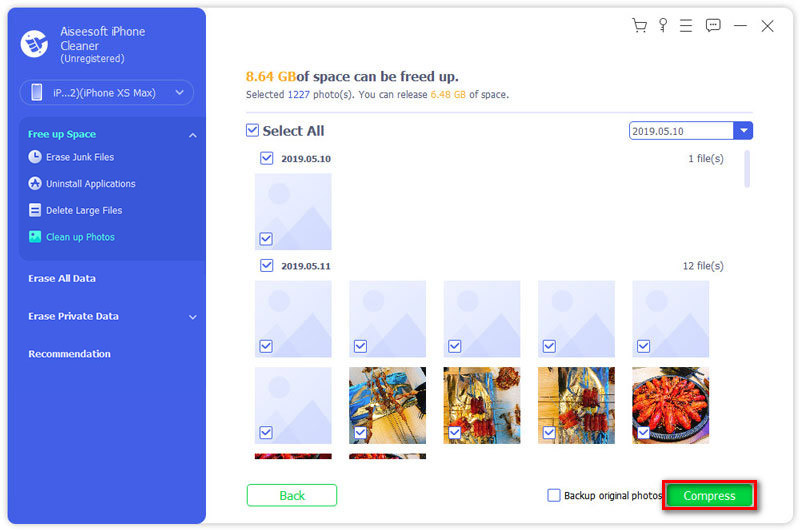
Vaihe 3 Jos haluat poistaa valokuvat, voit napsauttaa Vie ja poista -painiketta valokuvien varmuuskopioimiseksi tai poistamiseksi. Voit valita päivämäärän oikeassa reunassa olevasta avattavasta painikkeesta ja etsiä valokuvia aikajanalla. Sitten kehote tulee esiin. Voit napsauttaa Vahvistaa -painiketta suurten valokuvien poistamiseksi.

Osa 3. Poista kaikki tiedot yhdellä napsautuksella
Vaihe 1 Napauta Poista kaikki tiedot vasemmalla puolella. Ohjelma tarjoaa kolme turvallisuustasoa, mukaan lukien matala, keskitaso ja korkea taso. Valitse yksi poistotaso ja napsauta Aloita -painiketta iPhonen tietojen poistamiseksi.

Vaihe 2 enter 0000 vahvistaaksesi poiston. Sinun on varmistettava, ettei sovellusta ole käynnissä tai päivitettävissä. Tietojen häviämisen välttämiseksi voit varmuuskopioida kaikki tärkeät tiedot etukäteen. Napsauta sitten pyyhkiä -painike poistaa kaikki iPhonen tiedot.

Huomautus:
Poista kaikki tiedot -toiminto ei poista tietoja Tiedostot-sovelluksesta, kaikkia salasanoja asetuksista, Wi-Fi-salasanaa, laitteen salasanaa, puhepostia jne.
Osa 4. Poista yksityiset tiedot
Aiseesoft iPhone Cleaner voi poistaa yksityisiä tietoja saadakseen enemmän tilaa iOS -laitteille.
Vaihe 1 Kun olet liittänyt iPhonen tähän tietokoneeseen, valitse Poista yksityiset tiedot vasemmasta ruudusta ja kaksi vaihtoehtoa on jäljellä, Mukautettu poistoja Poista yhdellä napsautuksella.

Vaihe 2 Napauta Mukautettu poisto, tämä ohjelmisto alkaa skannata iOS -laitettasi.
Kun skannaustulos on valmis, näet kaikki yksityiset tiedot iOS -laitteessa. Valitse kohteiden valintaruutu ja napsauta pyyhkiä aloittaa niiden pyyhkiminen.
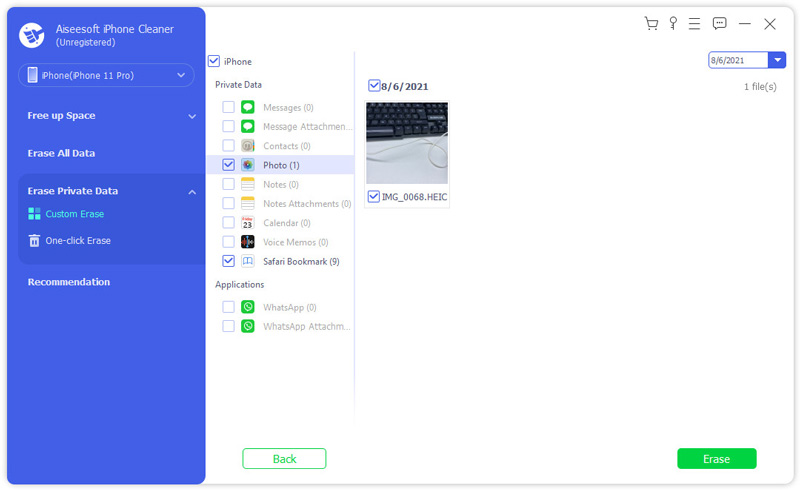
Vaihe 3 Kun napsautat Poista yhdellä napsautuksella, ja tämä ohjelmisto skannaa ja poistaa yksityiset tiedot automaattisesti.
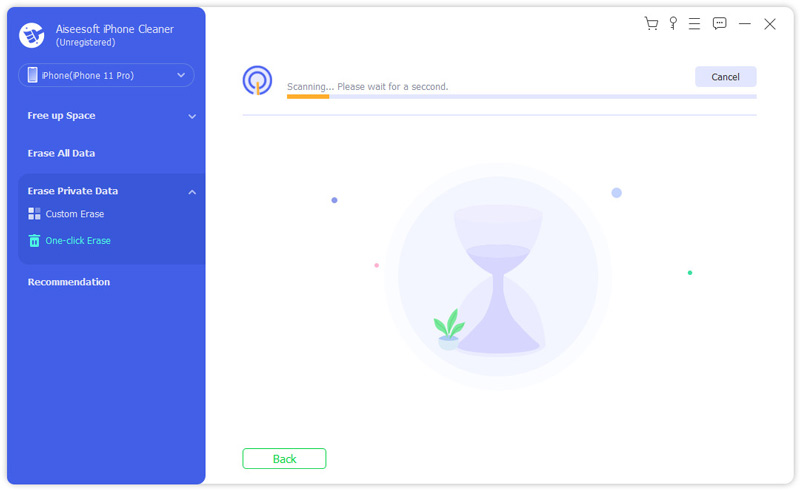
-
Kuinka puhdistaa iPhonen näyttö kokonaan alkoholilla
Hanki paras tapa desinfioida ja puhdistaa iPhone-näyttö helposti. Kaikki mitä sinun on tehtävä, on lueteltu. Vain lukemalla ja seuraamalla saat viivattoman iPhonen helposti.
 Käyttäjän Louisa Valkoinen | 25.12.2017
Käyttäjän Louisa Valkoinen | 25.12.2017 -
Kuinka pyyhkiä välimuistit ja avaruus
Kuinka puhdistaa iPhone? Täällä esittelemme 5 tai useampia iPhone-puhdistimia Windows / Mac / iPhone -sovelluksille, jotta tyhjennetään sovellusvälimuistit ja vapautetaan lisää tallennustilaa / tilaa iPhonessa.
 Käyttäjän Ashley Mae | 14.02.2022
Käyttäjän Ashley Mae | 14.02.2022 -
Kuinka puhdistaa iPhone
Haluatko puhdistaa iPhonen CleanMyPhone-laitteella? Voit oppia vapauttamaan muistitilaa iPhonessa parhaalla CleanMyPhone-vaihtoehdolla.
 Käyttäjän Louisa Valkoinen | 16.04.2021
Käyttäjän Louisa Valkoinen | 16.04.2021 -
Kuinka vapauttaa iPhone / iPad-täysi tallennustila
IPhone tai iPad kehottaa sinua aina tallentamaan sen lähes täyteen? Kuinka vapauttaa iPhone / iPad-muistisi? Voit itse kokeilla iPhone Storage Cleaner -sovellusta auttamaan sinua.
 Käyttäjän Louisa Valkoinen | 06.04.2021
Käyttäjän Louisa Valkoinen | 06.04.2021 -
Roskapostitiedostojen poistaminen Windows 10/8/7 ja Macissa
Kuinka poistaa roskapostitiedostot Windows 10/8/7 ja Mac-koneilta? Tämä artikkeli esittelee sinulle 7 parasta ilmaista ja lopullista roskapostin puhdistustyökalua PC: lle ja Macille.
 Käyttäjän Louisa Valkoinen | 09.03.2017
Käyttäjän Louisa Valkoinen | 09.03.2017 -
Kuinka tyhjentää iPhone-välimuisti iPhone Cleaner -sovelluksella
Kuinka tyhjentää sovelluksen ja järjestelmän välimuisti iPhonessa? Tässä on 4 tapaa puhdistaa välimuisti Facebookista, Instagramista, Safarista, RAMista jne. IPhonessa vapauttaaksesi tilaa ja suojaaksesi yksityisyyttä.
 Käyttäjän Louisa Valkoinen | 25.05.2022
Käyttäjän Louisa Valkoinen | 25.05.2022 -
Kuinka tyhjentää selaushistoria / Safari-evästeet iPhonessa
Haluatko tyhjentää selaushistorian iPhonessa? Lue tämä artikkeli. Voit poistaa pysyvästi Selaushistorian ja evästeet (Google / muu verkkohistoria) Safarista.
 Käyttäjän Louisa Valkoinen | 13.11.2015
Käyttäjän Louisa Valkoinen | 13.11.2015 -
ICloud-tallennustilan tyhjentäminen iPhonessa tai Macissa
Kuinka tyhjentää iCloud-tallennustilaa, kun iCloud-tallennustila on täynnä? Tässä artikkelissa kerrotaan kuinka hallita iCloud-tallennusta ja tyhjentää tarpeettomia asiakirjoja iCloud-tallennustilassa.
 Käyttäjän Jenny Ryan | 04.05.2018
Käyttäjän Jenny Ryan | 04.05.2018 -
Kuinka tyhjentää historia iPhonessa
Roskapostitiedostojen ja muistipaikkojen poistaminen ja iPhonen historian tyhjentäminen ovat hienoja tapoja nopeuttaa parannusta. Tässä on opetusohjelma tämän tehtävän suorittamiseksi.
 Käyttäjän Jenny Ryan | 04.05.2018
Käyttäjän Jenny Ryan | 04.05.2018 -
Kuinka tyhjentää iPadin muisti lopullisesti ja pysyvästi
IPhone / iPad / iPod-muistin tyhjentäminen, FoneEraser on hyödyllinen. Se voi tyhjentää iPadin / iPhone / iPod-muistin nopeasti ja perusteellisesti.
 Käyttäjän Ashley Mae | 21.06.2021
Käyttäjän Ashley Mae | 21.06.2021 -
Kuinka tyhjentää välimuisti iPadissa
Haluatko saada iPadisi toimimaan nopeammin? Tämä viesti jakaa 4 tehokasta tapaa tyhjentää välimuisti ja evästeet App/Safarista/Chromesta/Facebookista iPad Prossa/Air 2/mini 4:ssä iOS:ssä 17/16/15/14/13/12/11.
 Käyttäjän Jenny Ryan | 21.05.2021
Käyttäjän Jenny Ryan | 21.05.2021 -
Miten iPhone voidaan myydä
Mitä pitäisi tehdä, kun joudut myymään vanhan iPhonen? Tutustu perimmäisiin ratkaisuihin, joilla iPhone voidaan tyhjentää, ennen kuin myy artikkelista.
 Käyttäjän Louisa Valkoinen | 28.06.2021
Käyttäjän Louisa Valkoinen | 28.06.2021 -
Instagram-välimuistin tyhjentäminen iPhonessa
Mitä tyhjä Instagram-välimuisti tarkoittaa? Kuinka tyhjennän välimuistin Instagramissa? Mitä tapahtuu, jos tyhjennä Instagram-välimuisti? Tämä viesti näyttää kuinka tyhjentää Instagram-välimuisti iPhonella kolmella tehokkaalla menetelmällä.
 Käyttäjän Nicole Jones | 22.04.2021
Käyttäjän Nicole Jones | 22.04.2021

